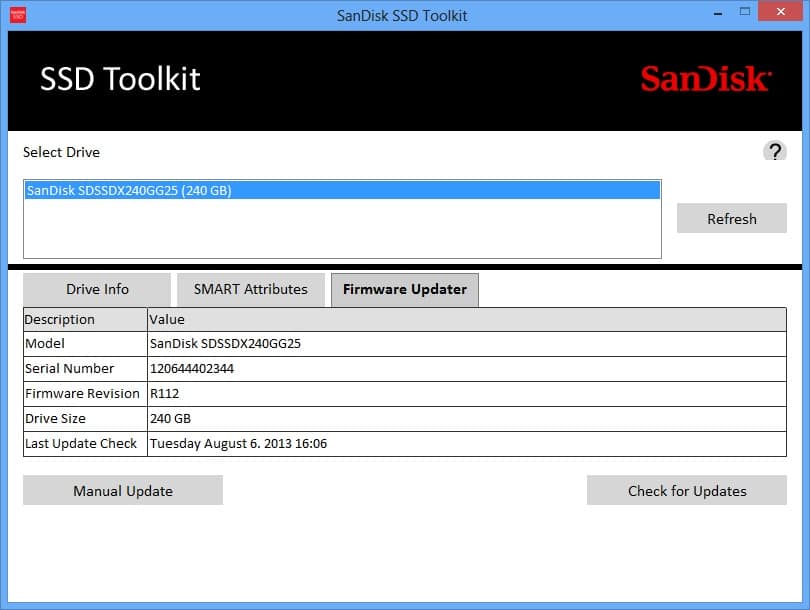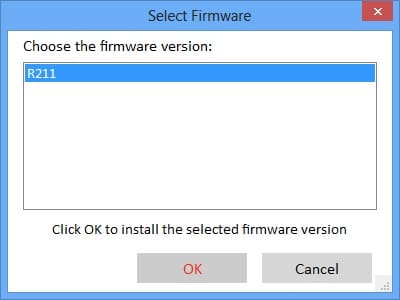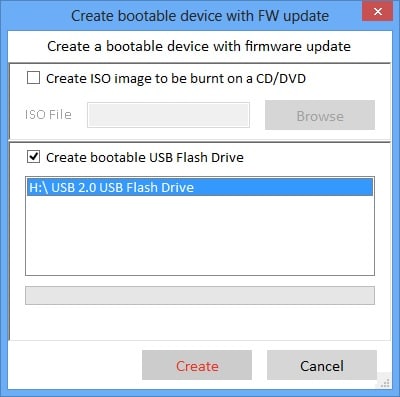SanDisk fait preuve de diligence raisonnable pour s'assurer que les produits qu'il publie sont exempts d'erreurs et de problèmes de performances au début du lancement, cependant, comme pour tout autre fabricant de SSD, de temps en temps, SanDisk doit publier une mise à jour du micrologiciel de toute façon. Ceux-ci corrigent les erreurs qui pourraient être trouvées, et parfois ils ont même un impact sur les performances, en les augmentant. Lorsque c'est le cas, la plupart des utilisateurs voudront mettre à jour leur SSD pour obtenir les meilleures performances possibles à partir de leur disque.
SanDisk fait preuve de diligence raisonnable pour s'assurer que les produits qu'il publie sont exempts d'erreurs et de problèmes de performances au début du lancement, cependant, comme pour tout autre fabricant de SSD, de temps en temps, SanDisk doit publier une mise à jour du micrologiciel de toute façon. Ceux-ci corrigent les erreurs qui pourraient être trouvées, et parfois ils ont même un impact sur les performances, en les augmentant. Lorsque c'est le cas, la plupart des utilisateurs voudront mettre à jour leur SSD pour obtenir les meilleures performances possibles à partir de leur disque. SanDisk essaie de supprimer la difficulté qui peut parfois être rencontrée dans le processus de mise à jour du micrologiciel pour les utilisateurs en fournissant une interface graphique simplifiée et un processus simple. Leur boîte à outils SSD prend en charge des disques tels que le SanDisk Ultra Plus, Extrême II et Extrême.
Quelque chose qui différencie le processus du micrologiciel SanDisk de certains des autres dont nous avons parlé est que le programme d'installation oblige les utilisateurs à utiliser une clé USB amorçable ou un CD gravé. C'est en fait assez pratique, cependant. Pour les utilisateurs de bureau, cela ne fera pas beaucoup de différence, mais pour les utilisateurs d'ordinateurs portables qui ne peuvent installer qu'un seul lecteur à la fois, cela signifie qu'ils n'auront pas à installer la mise à jour par d'autres moyens tels que l'installation de leur SSD dans un bureau. Ils peuvent facilement effectuer la mise à niveau du micrologiciel sans avoir besoin d'un SSD secondaire.
Pour ce guide, nous mettons à jour le firmware de notre SanDisk Extreme. Pour commencer, nous avons chargé le Boîte à outils SanDisk afin que nous puissions télécharger le firmware et mettre à jour le SSD. En ce qui concerne les fonctionnalités, la boîte à outils SanDisk vous permet d'afficher les détails du lecteur et les attributs SMART et de mettre à jour le micrologiciel bien sûr. Certains des autres outils de mise à jour du micrologiciel que nous avons utilisés comprenaient des outils d'optimisation SSD, la fonctionnalité Secure Erase et quelques fonctionnalités bonus. Bien qu'il s'agisse d'ajouts solides, le but de ces outils est de permettre les mises à jour du micrologiciel, et SanDisk fournit définitivement un outil intuitif pour ce processus. L'interface graphique a évidemment été conçue pour être fonctionnelle sans trop mettre l'accent sur le design, mais elle a toujours l'air bien agencée.
Avant de passer à la mise à jour, c'est le bon moment pour sauvegarder les fichiers importants (photos, documents, etc.). Bien que la plupart des mises à jour du micrologiciel soient non destructives et que celles qui détruisent les données soient clairement indiquées comme telles, il est toujours préférable d'être prudent lors de la mise à jour du micrologiciel. Sur l'écran de mise à jour du micrologiciel, vous pouvez maintenant sélectionner votre SSD dans la liste (dans notre cas, c'était le seul SSD SanDisk connecté), puis vous pouvez cliquer sur vérifier les mises à jour. Vous pouvez sélectionner la mise à jour que vous souhaitez installer, dans notre cas la seule disponible.
À partir de ce moment, les utilisateurs auront besoin d'une clé USB amorçable ou de créer une image ISO à graver sur un CD ou un DVD. Nous avons utilisé un lecteur flash, et la plupart des utilisateurs le feront probablement. La boîte à outils SanDisk vous avertit que toutes les données sur le lecteur flash seront effacées, vous devrez donc sauvegarder toutes les données stockées sur l'appareil avant de continuer.
La boîte à outils avertit également les utilisateurs d'ordinateurs portables qu'ils doivent brancher leur ordinateur portable pour s'assurer qu'il n'y a pas de perte de puissance pendant le processus. À partir de ce moment, les utilisateurs devront redémarrer leurs systèmes et charger le BIOS. Sur notre Lenovo Think Station D30, il nous suffisait d'appuyer sur Entrée au démarrage du système pour accéder au BIOS. Dans le BIOS, vous devrez configurer votre système pour qu'il démarre à partir du lecteur flash. Cela fait, quittez le BIOS et vous démarrerez à partir du lecteur flash. Suivez les étapes simples pour terminer le processus, et vous êtes prêt.
Comment mettre à niveau le micrologiciel SSD